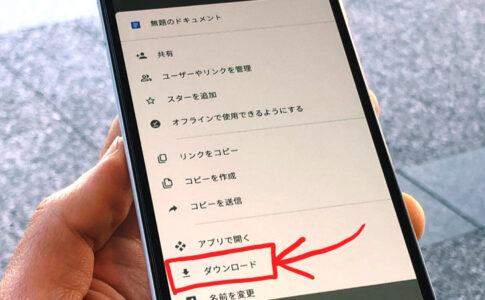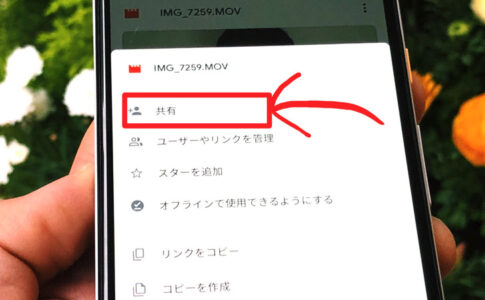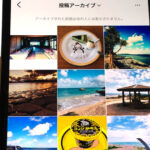こんにちは!iPhoneでもAndroidでも毎日Googleドライブを愛用しているサッシです。
2018年の5月12日の少し前、Googleから以下のようなお知らせが来た事件があったのは知っていますか??
・・・えっ!?
「い、いや突然言われても困るんだけど!?」って焦ったのは僕だけじゃなかったと思います。
でも大丈夫。結論から言えば「終了」じゃなくて「移行」でした。廃止されたわけじゃないです!!
このページでは、以下の内容で「Googleドライブのサービス終了(の噂)」についてわかりやすく紹介しますね。
Googleドライブはサービス終了しない!?正確には「pc版アプリが終了しています」
はたして「Googleドライブ終了説」は嘘なのか!?本当なのか!?
まずそこのところをハッキリとさせますね。
ズバリ「Googleドライブは終了していない」です!

▲グーグルドライブにログイン
正確には、「Googleドライブのサービスは変わらないけれど、pc版のアプリを終了するよ」という意味だったんですね。
な〜んだ、そうだったのかー。ほっ。
僕もそうだったんですが、そもそも「アプリは入れずにインターネット上でGoogleドライブを使っている」という人には全く影響のないことでしたよ。
今まで通りファイル・フォルダのダウンロードも問題なくできます。
スマホ版のグーグルドライブは廃止されずに残るの?【iPhone/Android】
pc版のGoogleドライブアプリは終了しましたが、スマホ版はどうなんでしょうか?
PCとスマホでGoogleドライブを同期している人は特に気になりますよね。
スマホアプリ版については、何の変更もなく残っていますよ。
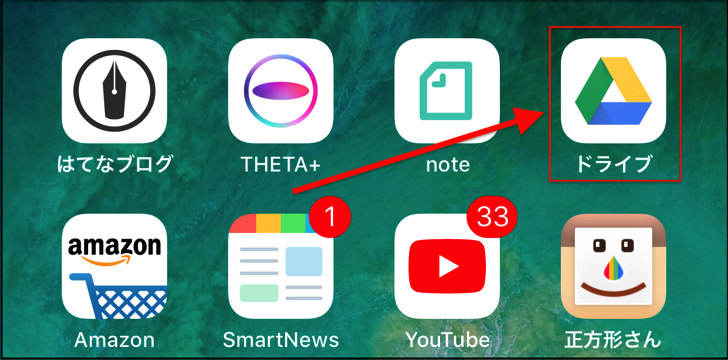
もちろんpcと同期し放題です。
僕も愛用のスマホiPhone 8plusやGoogleピクセル3で「Googleドライブ」アプリは使いまくっています!
Google Driveの代わりに「バックアップと同期」に移行!ダウンロードはあっという間です
pc版のGoogleドライブが終了したのには、ちょっとしたワケがあるんです。
それは・・・「別のアプリに移行することになった」からなんですよ!
Googleドライブから「バックアップと同期」というアプリに移行しました。なんかそっけない名前ですよね(笑)
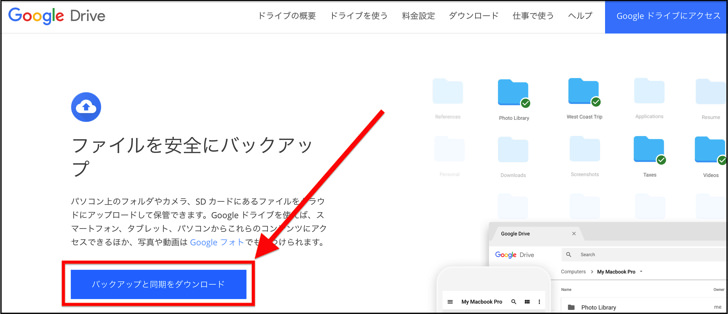
▲ダウンロードの案内
では「バックアップと同期」はどんなアプリなのでしょうか?
ざっくり言えば以下のようなアプリと思ってもらえればokです。
写真・動画にも対応しているので「Googleフォト」と「Googleドライブ」がセットになったアプリという感じですね。
「バックアップと同期」で検索すれば公式サイトが出てくるので、ぜひダウンロードしてみてください。
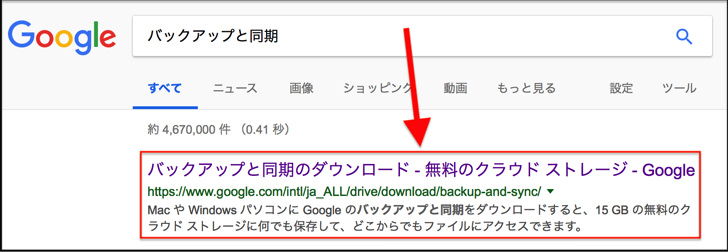
そんなに重たいアプリではないのですぐにダウンロードできると思いますよ。
ダウンロードしたら、Googleアカウントで登録します。
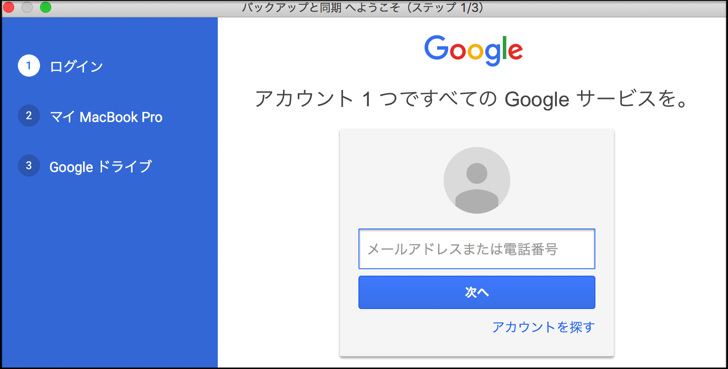
アカウント登録したらお次は設定です。
以下の3つが設定できますよ。
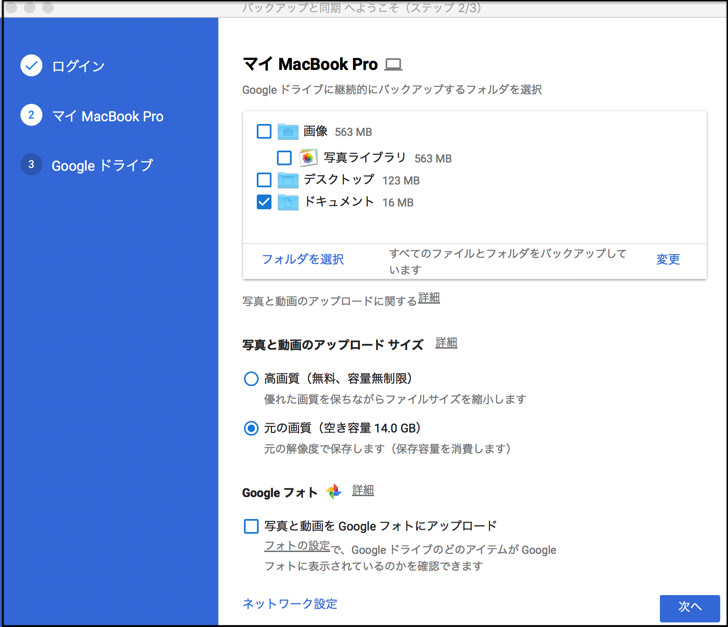
次に「Googleドライブに継続的にバックアップするフォルダを選択」というメニューも出てきます。
そこで選んだフォルダはGoogleドライブ内の「パソコン」の項目と同期しますよ。
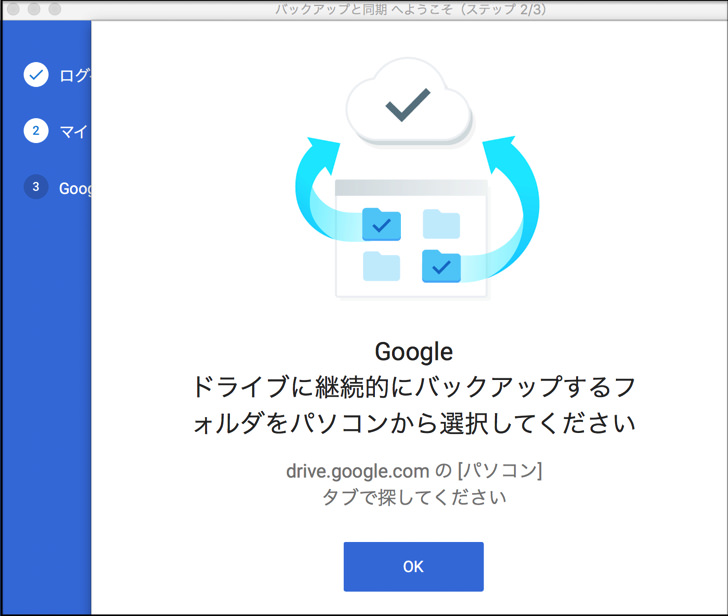
アップロードサイズは「元の画質」でなく、ぜひ「高画質」を選びましょう。
なんと「高画質」モードなら保存容量を消費しませんので!
そして「マイドライブ」を同期すると、pc内に「Googleドライブ」のフォルダが作られますよ。
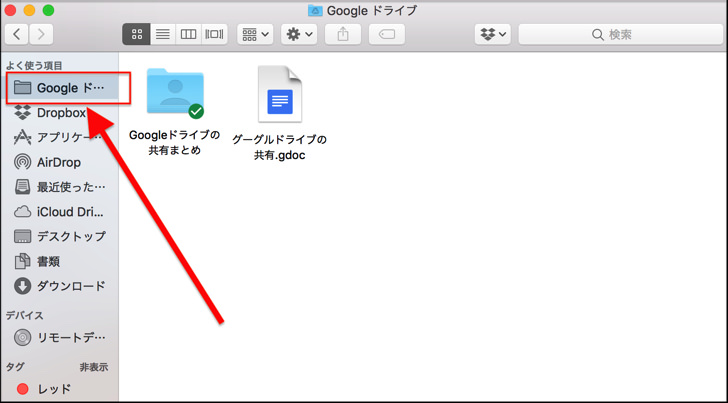
webブラウザからGoogleドライブにログインしてもいいし、「バックアップと同期」アプリから操作してもどちらでもokです。
グーグルドライブにアクセスする選択肢が2つになったという感じですね。
さいごに
僕はオンラインストレージは「Dropbox」をよく使うんですが、使い勝手が似ているのですぐに「バックアップと同期」にも慣れました。
データの保存先(同期先)はネット上の「Googleドライブ」なので、スマホやタブレットからも気軽にアクセスできますよ!
Googleドライブの「共有」については別記事でまとめているので、ぜひ読んでみてくださいね。